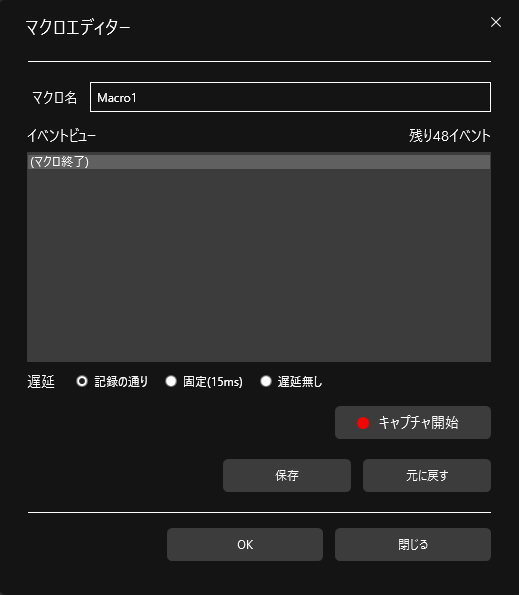キーマクロ (RT1 / GX1 のみ)
機能説明
キーマクロ
キーマクロは、複数キーの同時入力や一連の操作を、指定したショートカットキーに登録することが出来ます。
キーマクロは 1 ~ 8
の設定を本体に保存可能となっています。
マクロはキーマップ全ての面の好きな位置に割り当てることが出来ますが、
1 ~ 8 の設定内容はキーマップ全ての面で共通です。
イージーマクロ (GX1 のみ)
アプリケーションを使用せず、キーボード単体で一時的なキーマクロを作成するイージーマクロ機能があります。
イージーマクロは、本体に保存されずイージーマクロの再記録または電源オフにより消去・上書きされます。
アプリケーションでは、イージーマクロの再生キー・記録キーの割当て変更が可能です。
設定手順
キーマクロの編集
画面左のメニューから、「キーマップ入替」を選択します。
画面下部のキーマクロ欄に、割当て可能なキーマクロが表示されます。
「M1 ~ M8」の番号と、保存したマクロ名で表示されます。
これから編集したいマクロを選択します。「マクロエディタ―」ボタンを押すと、マクロエディタ―が起動します。
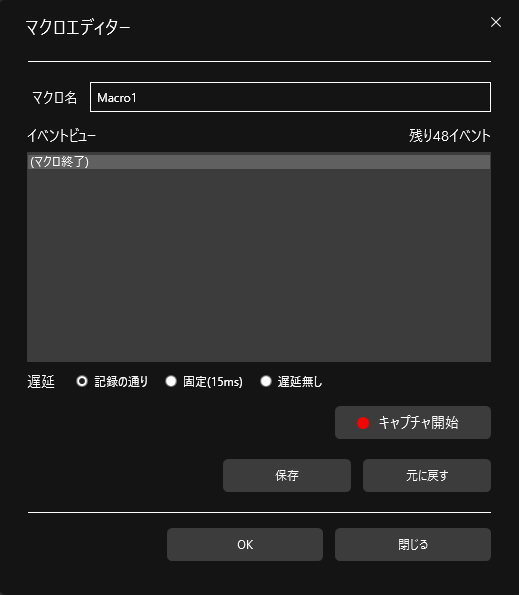
マクロエディタ―では、マクロ名とイベントを登録して保存する操作を行います。
イベントはキーイベントとウェイトの2つがあり、登録できるイベント数は最大48イベントです。
ボタンの説明
- キャプチャ開始:マクロのキャプチャを開始します。開始すると、既存のマクロはクリアされます。
- 保存:編集したマクロを保存します。
- 元に戻す:保存されていない設定を元に戻します。
- OK:保存してダイアログを閉じます。
- 閉じる:ダイアログを閉じます。保存されていない設定は破棄されます。
キャプチャで編集する
キャプチャ開始ボタンを押すとキャプチャが開始し、キー入力を行うとイベントビューに反映されます。
最後にキャプチャ停止を押すとキャプチャが終了します。
遅延時間は、「記録の通り / 固定(15ms) /
遅延無し」から選択します。
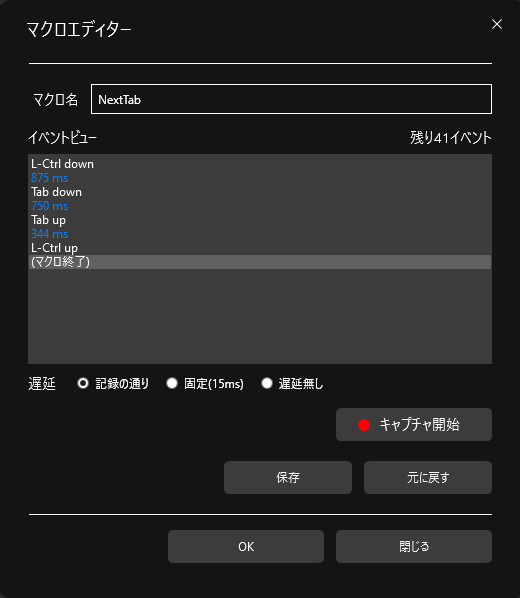
手動で編集する
イベントビューの上で右クリックすると、編集メニューが表示します。
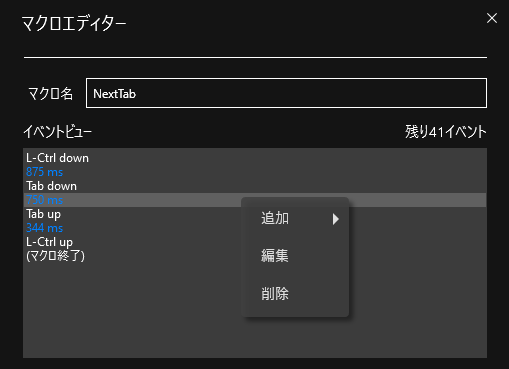
- 追加:選択した位置に、イベントを追加します。
- 編集:選択したイベントを編集します。
- 削除:選択したイベントを削除します。
- 画面右上の「変更を保存」アイコンをクリックして設定を保存します。

キーマクロをキーに割り当てる
割り当て済みのマクロでも、マクロエディタ―で内容を編集すると、内容は更新されます。
- 画面左のメニューから、「キーマップ入替」を選択します。
- 画面下部のキーマクロ欄に、割当て可能なキーマクロが表示されます。
「M1 ~ M8」の番号と、保存したマクロ名で表示されます。

- マクロをドラッグして、各キーに割り当てます。
手順はキーマップ入替と同様です。
マクロの一括ON/OFF
- 画面左のメニューから、「キーマップ入替」を選択します。
- 「マクロ設定」から、トグルボタンで無効に設定すると、すべてのキーマクロを無効にできます。
無効の場合は、キーマクロを割り当てることはできますが、割り当てているキーを押しても無反応となります。
大会等のレギュレーションに役立てることが出来ます。